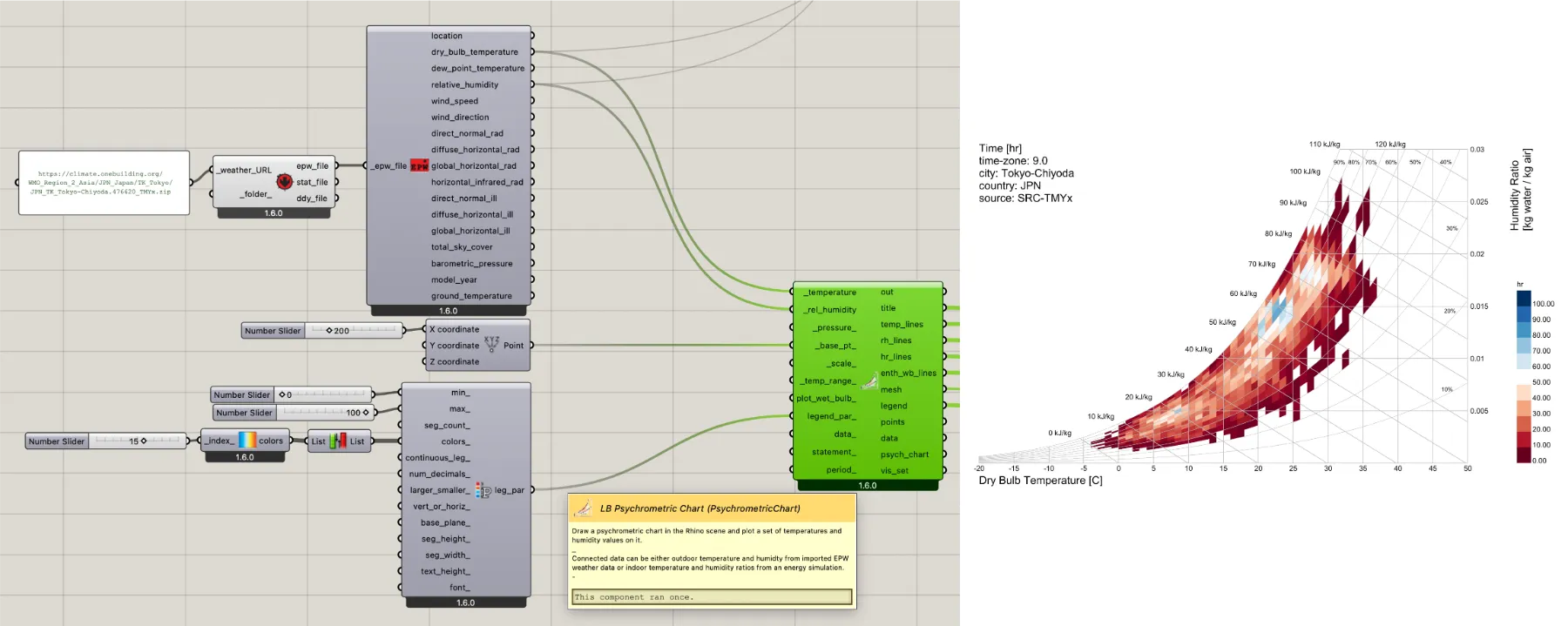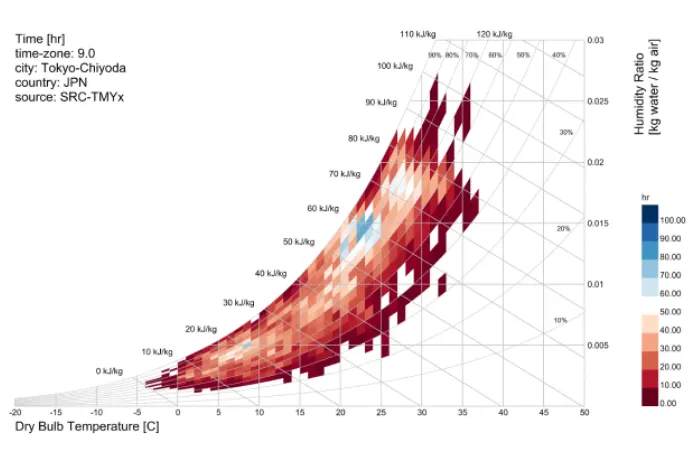今回は、GrasshopperのLadybugでEPWファイルを用いた気候分析として、空気線図のチャートを出力する方法を紹介します。気候特性の分析は、環境設計や環境シミュレーションの最初の一歩です。
Ladybugによる気候分析の流れ
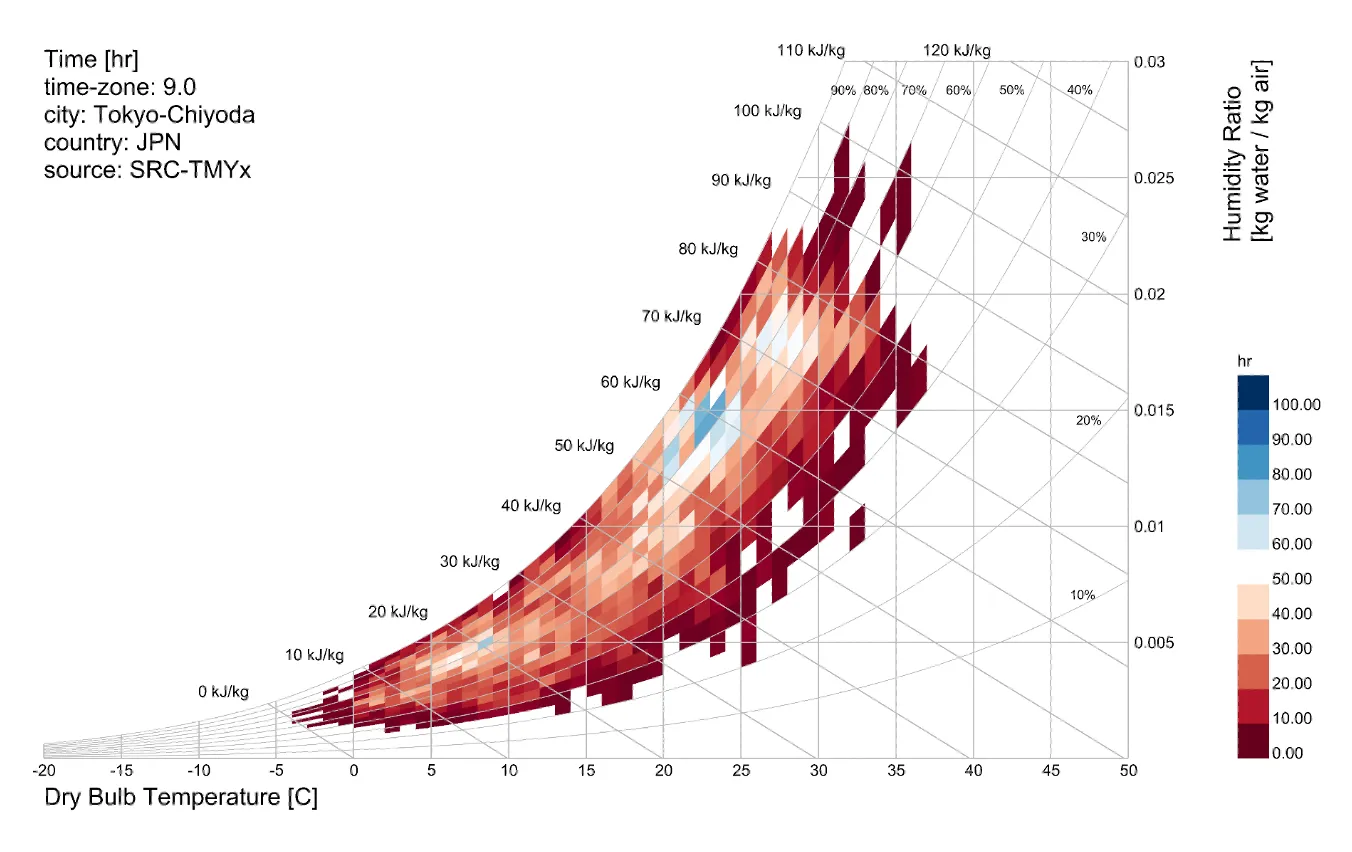
以下の手順でLdadybugでEPWファイルを用いた気候分析を行います。
- 解析対象のEPWファイルデータを読み込み
- 分析対象の項目と適したチャートの表示コンポーネントを接続
- チャートの表示パラメータを調整
解析対象のEPWファイルデータを読み込み
解析対象に近い地域の気象データを取得します。気象データの取得の方法については、以下の記事をご参照くださいませ。今回は、東京都を事例に気象データを取得します。
MENTERU TECH BLOG|EPWファイル(気象データ)の取得方法
https://tech.menteru.jp/notes/How-to-Get-EPW-File
分析対象の項目と適したチャートの表示コンポーネントを接続
Grasshopperへの気象データ連携
はじめに、Grasshopper上に気象データを連携します。Ladybugには気象データを読み込むコンポーネントが複数用意されていますが、今回は「LB Download Weather」を用います。Grasshopperのキャンバス上でクリックすると検索バーが表示されるので、上記コンポーネント名を検索してクリックします。「LB Download Weather」のコンポーネントには、EPWファイルを受け渡すインプットが2つ用意されています。EPWファイルの取得先URLで受け渡す際は”weather_URL”を用いて、ローカルにダウンロードしたファイルを用いる場合は同様に”weather_URL”にパス情報を受け渡します。
次に、EPWファイルを読み込んで中身のデータを取得します。「LB Import EPW」のコンポーネントを配置して、先ほど読み込んだEPWファイルを受け渡します。各計測項目別の出力にパネルを接続すると、格納されているデータの概略を確認することができます。
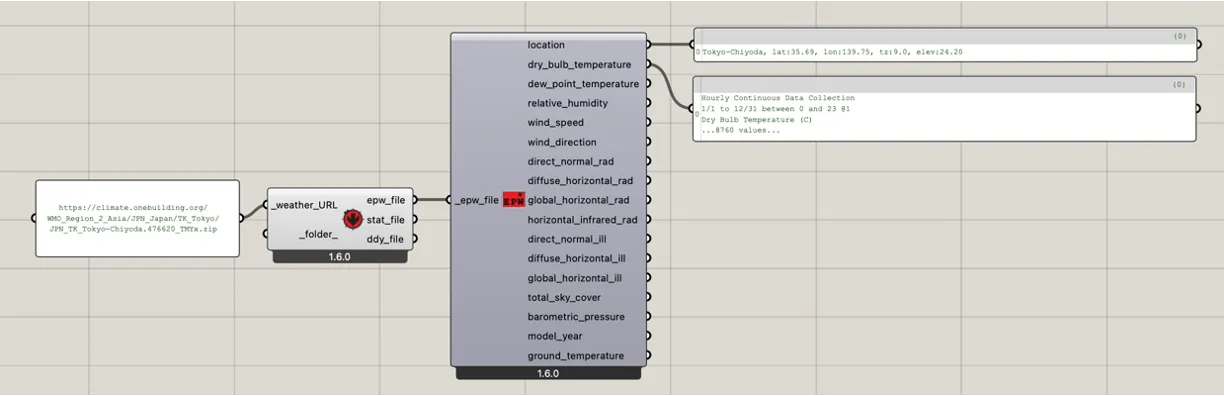
空気線図のチャート表示
EPWファイルのデータ取得まで完了したら、空気線図のチャートを表示します。空気線図とは、大気圧の下で湿り空気の状態を線図で表したもので、線図上に乾球温度・湿球温度・絶対湿度・相対湿度・露点温度・エンタルピーなどを記入し、いずれか二つの値を定めることで他の値を求めることができて空調設計などで用いられる線図です。
空気線図チャートの表示には、「LB Psychrometric Chart」のコンポーネントを用います。今回は、外気温度と外気湿度の情報から空気線図を表示します。そこで、先ほど取得したEPWファイルのデータの中から、「LB Import EWP」の”dyr_buld_templerature”と”relative_humidity”をそれぞれ「LB Psychrometric Chart」の”temperature”と”rel_humidity”に受け渡します。以上の手順で、空気線図がRhinoceros上に表示されます。
チャートの目盛りや色などの見た目を整える場合は、「LB Legend Parameters」を用います。今回は、y軸メモリの最小値0と最大値100をそれぞれ”min”と”max”に受け渡し、”colors”にLadybugが標準で用意しているカラーパレットの中から選択してカラーリングを変更しています。ここでの最小値と最大値は空気線図上の空気の状態の観測時間数を示しており、数字が大きいほど発生頻度の多い空気の状態であることを示します。